

Ora, Spotify aggiunge canzoni suggerite alle tue playlist senza chiedere. A volte, potresti sentire una canzone che non hai scelto mentre ascolti la tua lista preferita. Questo accade perché Spotify vuole mostrarti nuova musica che potresti gradire. Ma se non ti piace, puoi fermare Spotify dal riprodurre canzoni consigliate. Continua a leggere e troverai 9 soluzioni per risolvere questo problema.
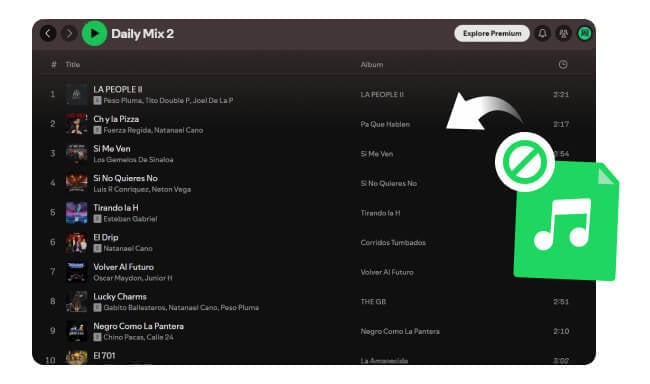
Spotify continua a riprodurre canzoni suggerite per alcuni motivi:
1. Spotify mira a mantenere gli utenti coinvolti e migliorare le sue raccomandazioni musicali e algoritmi.
2. Questa funzionalità potrebbe essere esclusiva per gli utenti Premium, con l'obiettivo di aumentare il valore per gli abbonati.
3. Spotify potrebbe ricevere pagamenti dagli artisti per presentare le loro canzoni, servendo essenzialmente come forma di pubblicità.
Se vuoi che Spotify smessa di aggiungere canzoni alle tue playlist, segui le soluzioni di seguito per disattivare le canzoni suggerite su Spotify. In questo modo, sentirai solo la musica che hai scelto, migliorando la tua esperienza di ascolto.
L'Autoplay di Spotify mantiene la musica in streaming senza interruzioni. Dopo che la tua playlist o canzone è terminata, riproduce automaticamente canzoni simili senza che tu debba sceglierle. Disattivare l'autoplay fermerà Spotify dal riprodurre canzoni consigliate. Ecco come fare:
Passo 1 Apri l'app di Spotify sul tuo telefono, accedi al tuo account e tocca l'icona del profilo.
Passo 2 Tocca "Impostazioni", poi "Riproduzione".
Passo 3 Scorri verso il basso e trova l'impostazione "Autoplay", attiva l'interruttore fino a quando non diventa grigio per disattivare la funzione di autoplay di Spotify.
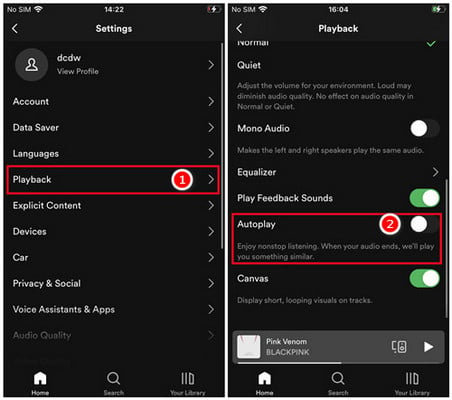
Passo 1 Apri l'app desktop di Spotify sul tuo computer, clicca sull'icona del profilo e scegli l'opzione "Impostazioni".
Passo 2 Scorri verso il basso e trova l'impostazione "Autoplay", assicurati che l'interruttore non sia evidenziato o verde.
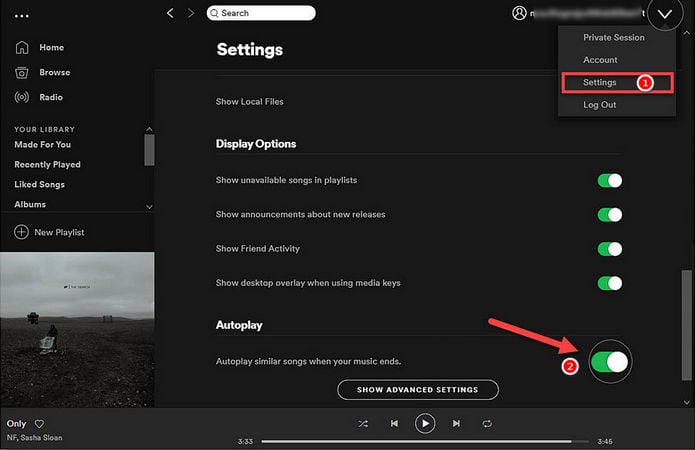
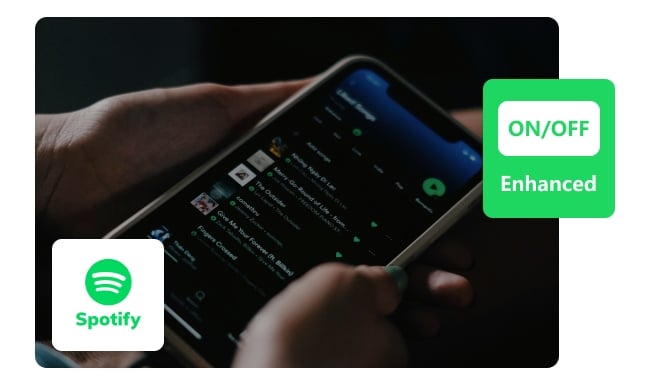
Spotify Enhance aggiunge raccomandazioni musicali personalizzate. Ecco come attivare o disattivare Enhance su Spotify. Scopri di più →
R: Può essere confuso quando Spotify riproduce canzoni suggerite anche se hai disattivato la funzione Autoplay. Questo potrebbe accadere a causa di altre impostazioni che potrebbero portare Spotify a suggerire ancora nuova musica. Un esempio è la funzionalità "Enhance", che aggiunge canzoni consigliate alle playlist di Spotify in base a ciò che ascolti di solito. Quindi, segui anche i metodi di seguito per disattivare le canzoni consigliate su Spotify.
Nota: La funzione Shuffle o Smart Shuffle di Spotify è disponibile solo per gli account Premium.
Smart Shuffle suggerisce canzoni che corrispondono all'umore della tua playlist mentre mescola le tracce. Per disabilitare la funzione Shuffle o Smart Shuffle di Spotify e fermare le canzoni suggerite dopo che la tua playlist o album è finito, segui i passaggi di seguito.
Passo 1 Avvia l'app di Spotify sul tuo dispositivo mobile e accedi al tuo account musicale.
Passo 2 Seleziona una playlist e aprila. Noterai un'icona di "Shuffle" accanto al pulsante "Riproduci". Tocca questa icona per disattivare Smart Shuffle quando appare grigia.
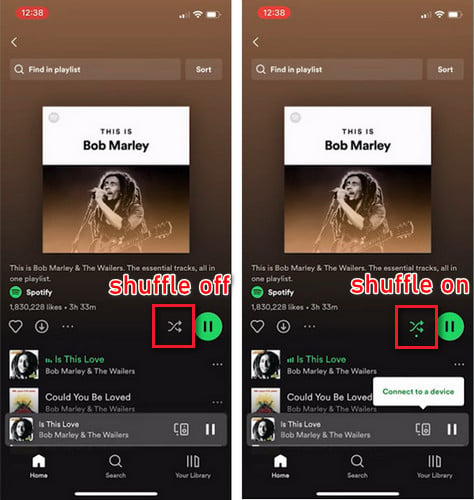
Passo 1 Apri la tua applicazione Spotify su computer Windows o macOS e accedi all'account.
Passo 2 Naviga nell'angolo in alto a sinistra e clicca sui tre puntini. Da lì, seleziona "Riproduzione" e poi "Shuffle". Deseleziona semplicemente l'opzione Smart Shuffle per disattivarla.
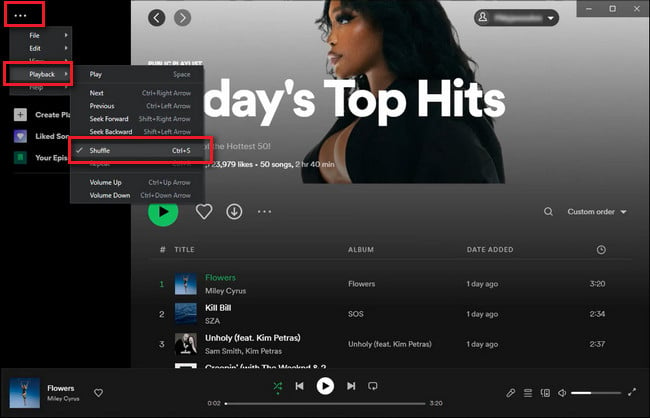
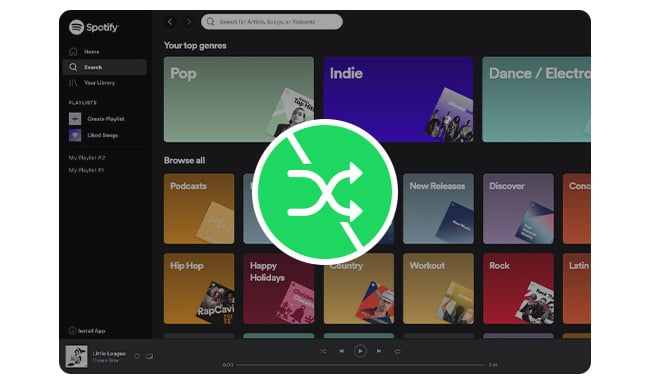
In questo articolo, imparerai a disattivare la riproduzione shuffle di Spotify su Android, iPhone, desktop o web player. Inoltre, puoi anche disattivare la modalità shuffle di Spotify senza Premium. Scopri di più →
Nota: Enhance è disponibile solo per gli utenti Premium di Spotify. Questa funzionalità è ancora in fase di beta testing e potrebbe non essere presente su alcuni dispositivi.
La funzionalità Enhance di Spotify suggerisce nuove canzoni che corrispondono a quelle che già ti piacciono. Essa aggiunge canzoni suggerite alla tua playlist, mescolandole con quelle che hai già. Se vuoi fermare Spotify dal riprodurre canzoni suggerite dopo la fine della playlist, prova a disattivarla:
Passo 1 Apri la tua app Spotify e apri una playlist.
Passo 2 Cerca il pulsante "Enhance" nella parte superiore della playlist. Di solito è evidenziato o contrassegnato.
Passo 3 Tocca o clicca semplicemente sul pulsante Enhance per disattivarlo. Noterai che il pulsante appare diverso per indicare che è spento.
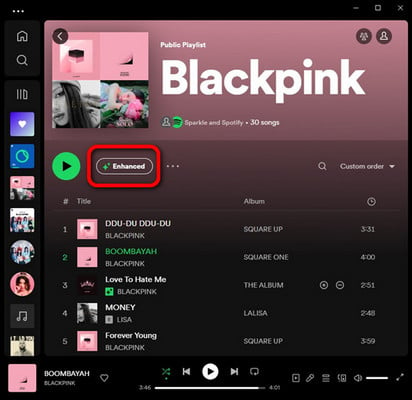
La modalità di Sessione Privata di Spotify è per coloro che vogliono mantenere private le loro playlist. In questo modo, Spotify non aggiungerà canzoni raccomandate per te.
Passo 1 Apri Spotify e vai su "Impostazioni".
Passo 2 Trova e clicca su "Privacy e Social" dall'elenco, poi attiva "Sessione Privata".
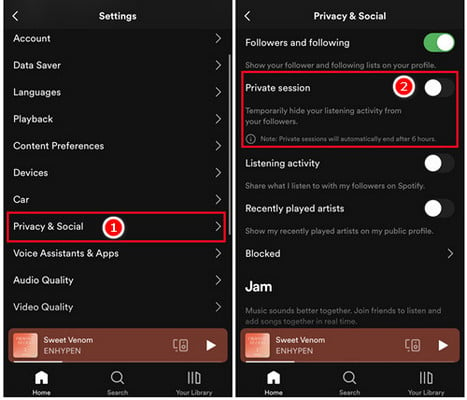
Passo 1 Apri l'app di Spotify sul tuo Mac o PC e vai su "Impostazioni".
Passo 2 Scorri verso il basso nella sezione "Social", poi attiva l'opzione "Inizia una sessione privata".
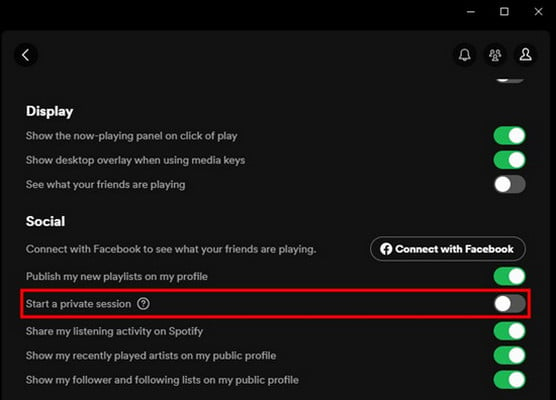
Quando utilizzi la modalità offline di Spotify, sei limitato a riprodurre le canzoni che hai già scaricato. Questo significa che Spotify non aggiungerà canzoni suggerite alla tua lista. Tieni presente che solo gli utenti Premium possono scaricare musica per l'ascolto offline.
Passo 1 Clicca sull'icona del tuo profilo e vai su Impostazioni, poi Riproduzione.
Passo 2 Attiva Offline per attivare la modalità offline per la tua app mobile di Spotify.
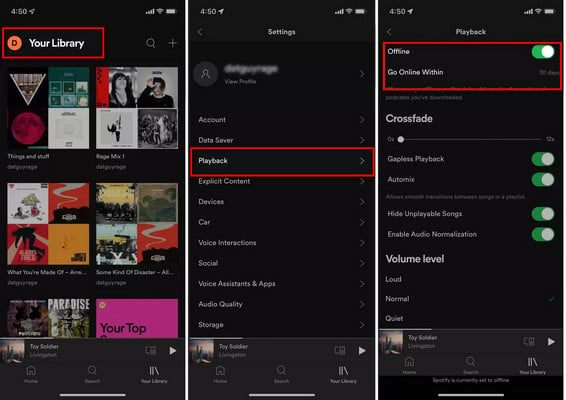
Passo 1 Trova i tre puntini nell'angolo in alto a sinistra dell'app desktop di Spotify e scegli "File".
Passo 2 Poi seleziona "Modalità Offline" per passare Spotify in modalità offline.
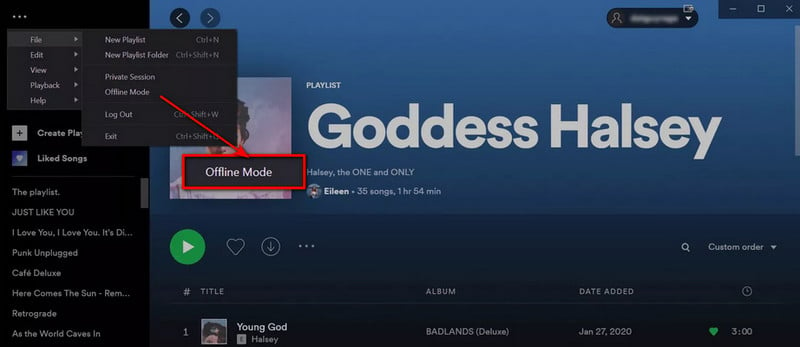
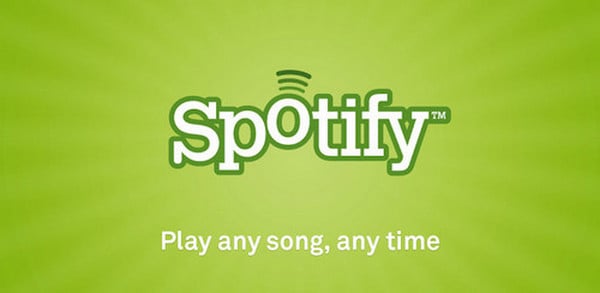
Questo tutorial ti guida su come riprodurre musica Spotify offline con Spotify Free utilizzando il popolare convertitore musicale di Spotify - NoteBurner Spotify Music Converter. Scopri di più →
Se trovi le canzoni suggerite poco interessanti, puoi rimuoverle direttamente dalla lista delle raccomandazioni di Spotify. Questo non fermerà Spotify dall'aggiungere canzoni suggerite, ma influenzerà gli algoritmi di raccomandazione di Spotify.
Passo 1 Apri una playlist di Spotify e clicca sull'icona delle "tre linee" in basso per visualizzare la queue di cosa Spotify riprodurrà dopo.
Passo 2 Seleziona le canzoni raccomandate di Spotify e fai clic su "Rimuovi".
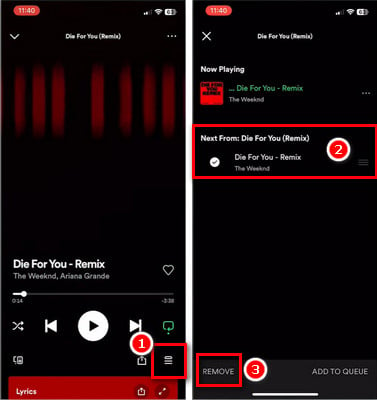
Un utente di Reddit ha menzionato che bloccare un artista specifico può influenzare anche gli algoritmi di Spotify. In questo modo, Spotify non aggiungerà le sue canzoni alle tue playlist.
Passo 1 Visita il profilo dell'artista su Spotify e clicca sui tre puntini.
Passo 2 Seleziona "Non riprodurre questo" dalle opzioni. Questo fermerà l'artista dall'essere raccomandato a te.
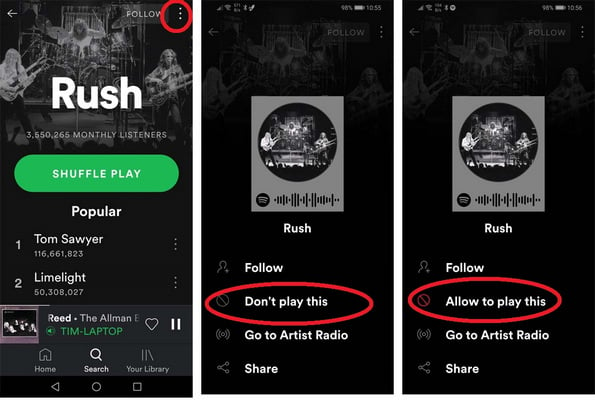
Tipicamente, con la funzionalità Smart Shuffle di Spotify, riceverai una raccomandazione circa ogni tre canzoni se la tua playlist ha più di 15 brani. Quindi, aggiungere più canzoni preferite alla tua playlist può ridurre la frequenza delle aggiunte di suggerimenti casuali irrilevanti.
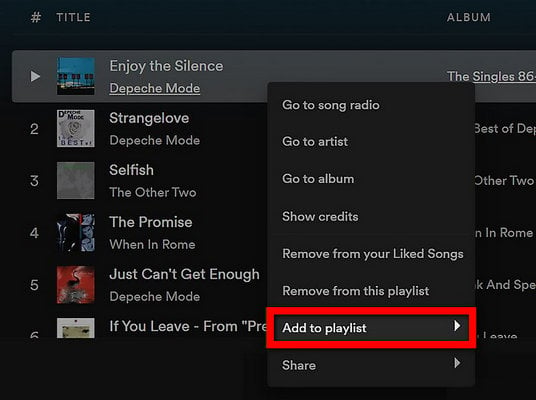
Se vuoi ascoltare Spotify senza alcuna canzone raccomandata, puoi scaricare tutte le tue playlist come file MP3. In questo modo, puoi riprodurre le canzoni MP3 di Spotify su qualsiasi lettore musicale normale. In questo modo, hai più controllo sulla tua musica Spotify e puoi creare le tue playlist al di fuori di Spotify.
Per scaricare canzoni da Spotify in MP3, puoi utilizzare il NoteBurner Spotify Playlist to MP3 Downloader. È uno strumento affidabile che può scaricare rapidamente qualsiasi canzone di Spotify, a una velocità 10 volte superiore, mantenendo la qualità a 320 kbps lossless. Con questo downloader NoteBurner, l'intera libreria di Spotify può essere scaricata sul tuo computer in pochissimo tempo. Provalo e goditi l'ascolto delle tue playlist Spotify preferite liberamente.

Passo 1 Apri NoteBurner su Windows o Mac. Vai all'app di Spotify e apri la tua playlist raccolta, poi fai clic sull'icona "Aggiungi" in basso a destra.
Passo 2 Vai alla finestra delle impostazioni di NoteBurner e seleziona il formato di output "MP3".
Passo 3 Fai clic su "Convertito" per scaricare le playlist di Spotify offline.

Non appena il processo di conversione è completato, è tempo di riprodurre le canzoni di Spotify su qualsiasi lettore musicale, come Windows Media Player, VLC o anche (Apple) Music.
In conclusione, mentre Spotify aggiunge canzoni suggerite alle playlist per migliorare la scoperta musicale, gli utenti hanno la possibilità di controllare questa funzionalità. Regolando le impostazioni, ascoltando offline o utilizzando altri metodi, gli utenti possono ora disattivare le canzoni suggerite di Spotify.
Si consiglia di utilizzare l'ultimo metodo: scaricare le playlist di Spotify in MP3 e poi riprodurle su qualsiasi lettore musicale. In questo modo, hai il controllo completo sulle tue canzoni di Spotify e non riceverai più raccomandazioni da Spotify.
Nota: La versione di prova gratuita di NoteBurner Spotify Music Converter consente di convertire i primi 1 minuto di ogni canzone. Puoi acquistare la versione completa per sbloccare questa limitazione e abilitare tutte le sue funzionalità.